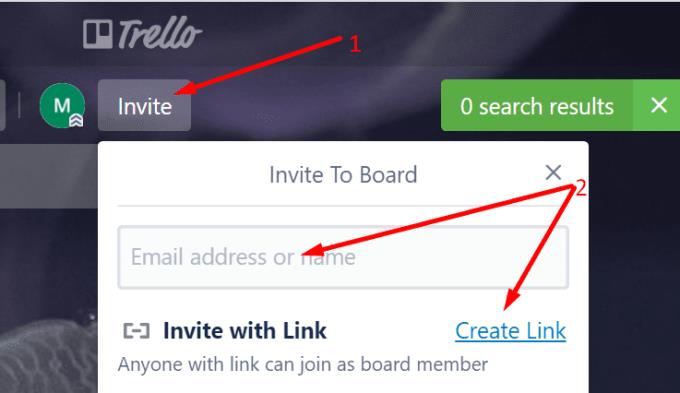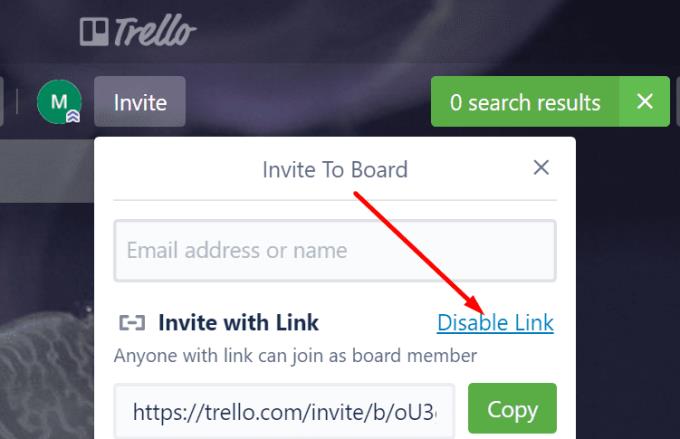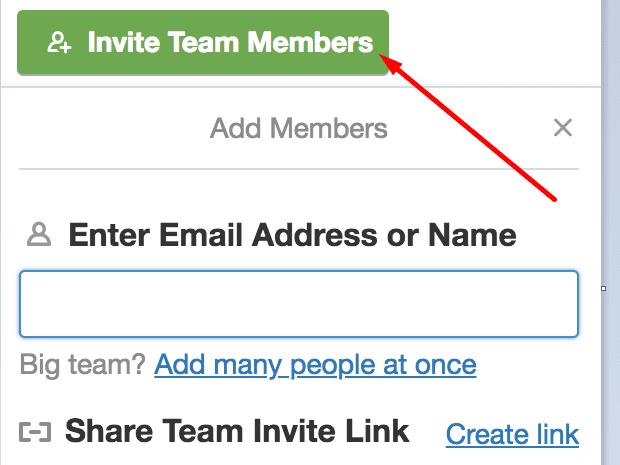Trello permet aux utilisateurs d'inviter de nouveaux membres sur leurs tableaux et équipes afin que tout le monde puisse travailler ensemble sur des tâches communes.
Si vous êtes nouveau sur Trello et que vous ne savez pas comment envoyer des invitations et demander à d'autres personnes de rejoindre vos tableaux ou équipes, ce guide vous montrera les étapes à suivre.
Comment inviter des personnes sur Trello
Inviter des personnes à votre tableau
Sur votre écran d'accueil Trello, il y a un bouton Inviter situé au milieu de la page. Cliquez dessus et l'option d'inviter d'autres personnes sur votre tableau apparaîtra à l'écran.
Saisissez l'adresse e-mail ou le nom de la personne à qui vous souhaitez envoyer l'invitation.
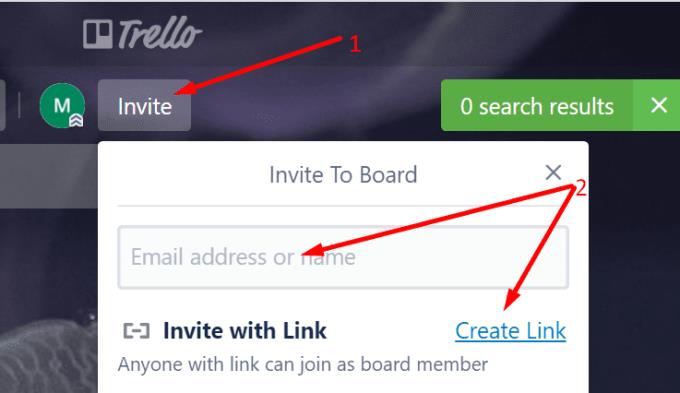
Vous pouvez ensuite choisir d'ajouter cette personne en tant que membre régulier du conseil d'administration ou en tant qu'observateur (utilisez la flèche vers le bas et sélectionnez « Ajouter en tant qu'observateur »).
Vous pouvez également cliquer sur le lien Créer bouton et créer un lien vers le conseil d' administration respectif que vous pouvez ensuite partager avec d' autres personnes.
Notes IMPORTANTES:
- Si vous souhaitez inviter un grand groupe d'utilisateurs sur votre tableau, utilisez l'option Créer un lien pour faire le travail plus rapidement.
- Toute personne ayant obtenu le lien peut alors rejoindre votre groupe. Si l'une des personnes à qui vous avez directement envoyé le lien l'a transmis à d'autres utilisateurs, ils pourront également rejoindre votre forum sans aucun problème. Comme vous pouvez le voir, l'utilisation de l'option Créer un lien peut présenter de graves risques pour la sécurité et la confidentialité, alors assurez-vous de partager le lien uniquement avec des personnes de confiance.
- Pour désactiver les invitations Trello créées à l'aide de l'option Créer un lien, cliquez simplement sur l' option Désactiver le lien , comme indiqué dans la capture d'écran ci-dessous.
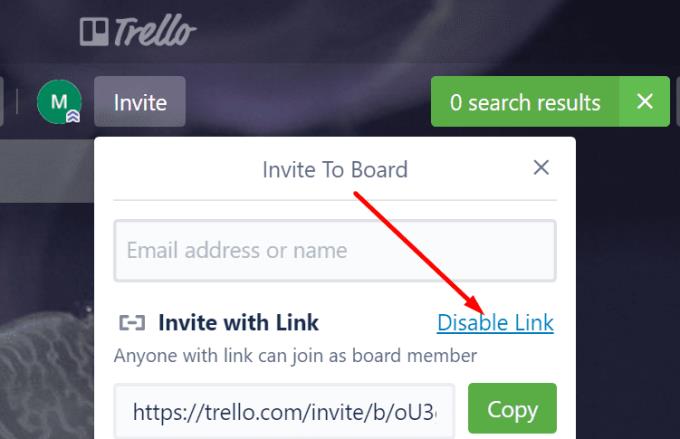
Invitez des personnes dans votre équipe
Pour inviter d'autres utilisateurs dans votre équipe, cliquez simplement sur Inviter des membres de l'équipe .
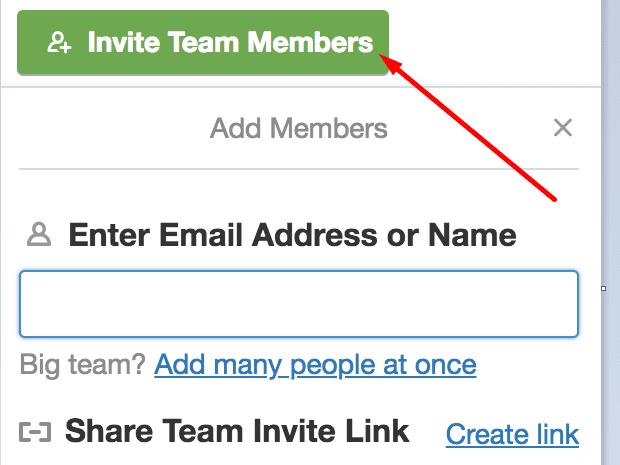
Après avoir cliqué sur ce bouton, vous pouvez entrer le nom de la ou des personnes à qui vous souhaitez envoyer l'invitation. Ou vous pouvez créer un lien spécifique que vous pouvez ensuite partager avec les personnes que vous souhaitez rejoindre votre équipe.